¿Cómo creo una casilla de verificación en Adobe Acrobat?

Al crear formularios en Adobe Acrobat XI, puede agregar casillas de verificación para ayudar a los usuarios finales a seleccionar varias opciones disponibles. Adobe Acrobat le permite insertar casillas de verificación a través del panel de edición de formularios, donde puede ajustarlas al tamaño que necesite. Para agregar varias casillas de verificación, acelere las cosas duplicando las casillas de verificación que ya ha creado.
Paso 1
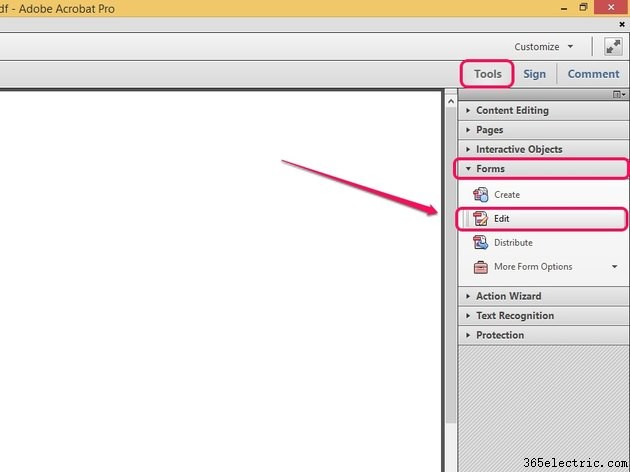
Abre las Herramientas panel, expanda los Formularios y luego haga clic en Editar .
Paso 2
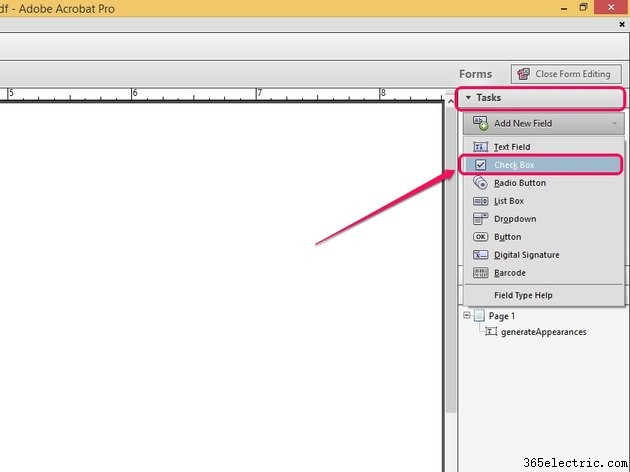
Expanda las Tareas y luego seleccione Casilla de verificación desde Agregar nuevo campo menú desplegable.
Paso 3
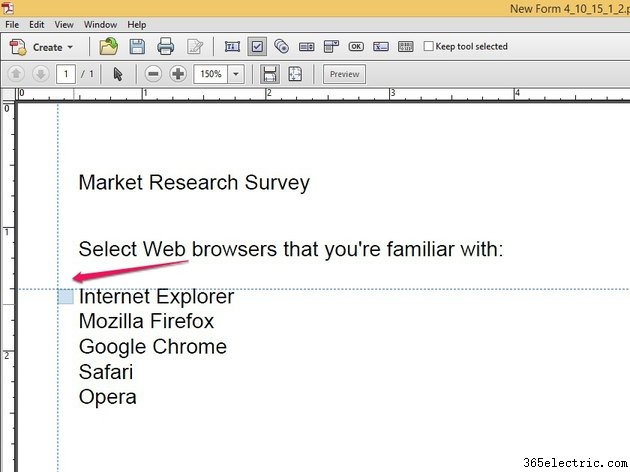
Coloque el cursor donde desee que aparezca la casilla de verificación. Haga clic y arrastre el cursor hasta el tamaño que necesite y luego suéltelo para insertar la casilla de verificación.
Paso 4
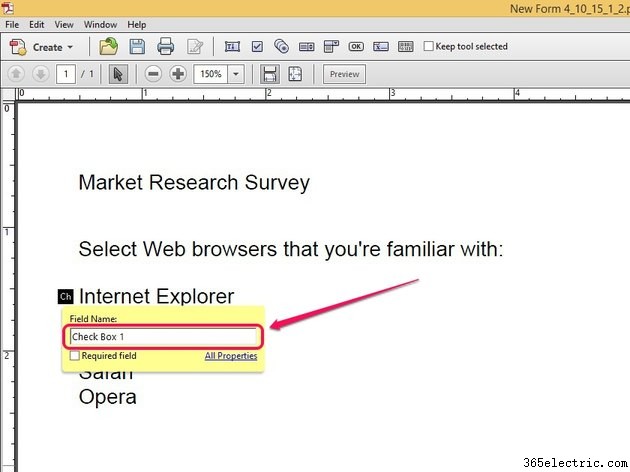
Inserte un nombre en el cuadro emergente y haga clic en cualquier lugar dentro del documento para crear la casilla de verificación. Para establecer la casilla de verificación como elemento obligatorio, marque la casilla junto a Campo obligatorio .
Paso 5
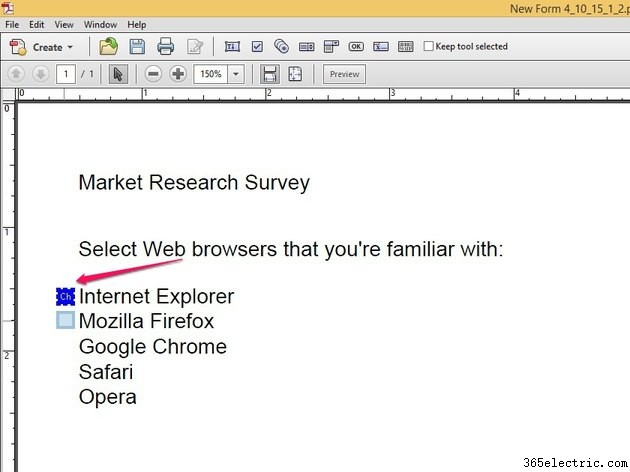
Mantenga presionada la tecla Ctrl y luego haga clic con el botón izquierdo y arrastre la casilla de verificación para duplicarla.
Paso 6
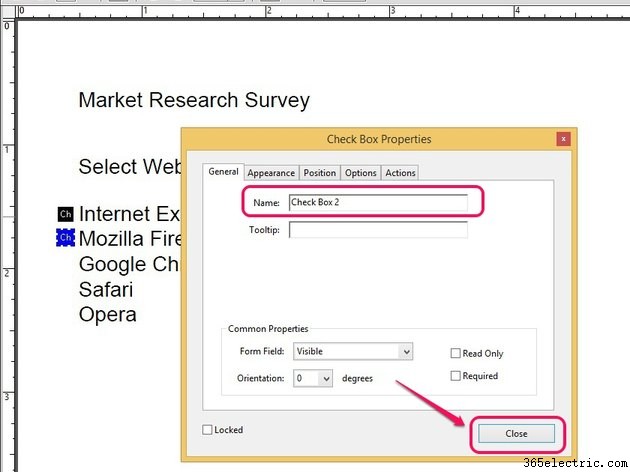
Haga doble clic en la casilla de verificación duplicada y luego inserte un nuevo nombre en el Nombre. campo. En la sección Propiedades comunes, marque la casilla junto a Obligatorio para hacer que la casilla de verificación sea un elemento obligatorio. Haz clic en Aceptar para aplicar los cambios.
Consejo
Para deshacer un cambio, abra el menú "Editar" y luego haga clic en "Deshacer".
Para revisar sus cambios, salga del modo de edición de formulario haciendo clic en el botón "Cerrar edición de formulario" en la parte superior derecha de la pantalla.
Para guardar sus cambios, abra el menú "Archivo" y luego haga clic en "Guardar".
Adobe Acrobat XI le permite personalizar completamente las casillas de verificación donde puede agregar información sobre herramientas, cambiar el color o incluso cambiar la forma predeterminada. Después de crear o duplicar una casilla de verificación, haga doble clic en ella para abrir el cuadro de diálogo Propiedades de la casilla de verificación. Agregue información sobre herramientas en el cuadro "Información sobre herramientas" en la pestaña General, cambie el color con las herramientas "Bordes y colores" en la pestaña Apariencia o cambie las formas con el menú desplegable "Estilo de casilla de verificación" en la pestaña Opciones.
- ·Cómo sobrescribir texto en Adobe Acrobat
- ·Cómo crear marcadores en un archivo PDF (Acrobat)
- ·Cómo eliminar una casilla de verificación en Adobe Acrobat
- ·¿Cómo uso el corrector ortográfico en Adobe Acrobat?
- ·Cómo crear un paquete PDF
- ·Cómo crear diagramas de flujo en InDesign
- ·Cómo configurar una firma digital en Adobe Acrobat
- ·Cómo buscar actualizaciones de Adobe
